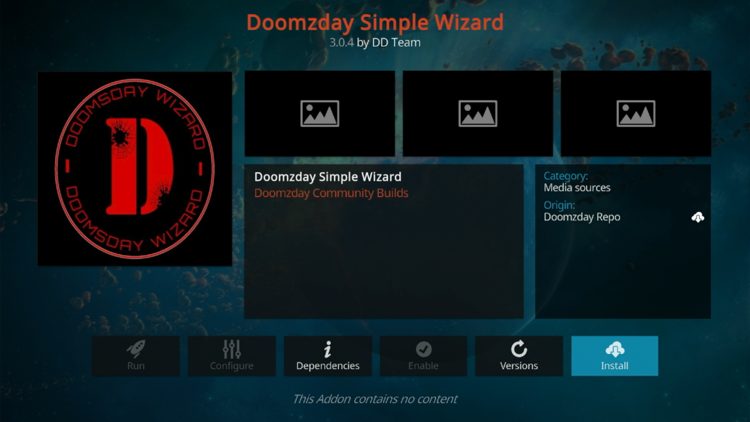مقدمة
تُعد BK Nox Build واحدة من أفضل التحديثات المخصصة (Builds) لبرنامج Kodi، حيث تقدم واجهة مستخدم محسّنة ومجموعة كبيرة من الإضافات المدمجة لمشاهدة الأفلام، المسلسلات، والرياضات بسهولة. إذا كنت تستخدم Firestick أو Android TV، فهذا الدليل يقدم لك خطوات تفصيلية لتثبيت BK Nox Build على Kodi.
ما هو BK Nox Build؟
BK Nox Build هو تصميم مخصص (Build) لـ Kodi يوفر واجهة جذابة مع مجموعة واسعة من الإضافات المدمجة التي تلبي احتياجات عشاق البث. يتميز بميزات مثل:
- واجهة سهلة الاستخدام: تصميم مُحسن لسهولة التنقل.
- إضافات مدمجة: تضم مكتبة ضخمة من الأفلام، المسلسلات، والرياضات.
- سرعة الأداء: مصمم ليعمل بسلاسة على أجهزة Firestick وAndroid TV.
الخطوات التحضيرية قبل تثبيت BK Nox Build
1. تثبيت تطبيق Kodi
إذا لم يكن لديك Kodi مثبتًا على جهازك:
- تنزيل Kodi:
- لأجهزة Firestick: قم بتنزيله من متجر أمازون أو من خلال sideloading.
- لأجهزة Android TV: قم بتنزيل التطبيق من Google Play Store.
- التأكد من الإصدار:
- تأكد من أنك تستخدم الإصدار الأحدث من Kodi لضمان التوافق.
2. تفعيل التثبيت من مصادر غير معروفة
- افتح Kodi.
- انتقل إلى الإعدادات (Settings).
- اختر إعدادات النظام (System Settings).
- اختر الإضافات (Addons).
- قم بتفعيل خيار مصادر غير معروفة (Unknown Sources).
- اضغط على نعم (Yes) لتأكيد التفعيل.
كيفية تثبيت BK Nox Build على Kodi
الخطوة الأولى: إضافة مصدر BK Nox
- افتح تطبيق Kodi.
- انتقل إلى الإعدادات (Settings).
- اختر مدير الملفات (File Manager).
- اضغط على إضافة مصدر (Add Source).
- في الحقل الخاص بمسار المصدر، أدخل الرابط التالي: http://misfitmods.com/mmwiz/
- قم بتسمية المصدر (على سبيل المثال: BK Nox).
- اضغط على موافق (OK).
الثانية: تثبيت معالج BK Nox
- عد إلى الشاشة الرئيسية لـ Kodi.
- انتقل إلى الإضافات (Addons).
- اختر تثبيت من ملف zip (Install from zip file).
- حدد المصدر الذي قمت بإضافته (BK Nox).
- اختر ملف plugin.program.misfitmods.zip.
- انتظر حتى يظهر إشعار بتثبيت المعالج.
الثالثة: تثبيت BK Nox Build
- بعد تثبيت المعالج، ستظهر نافذة منبثقة.
- اختر Misfit Mods Wizard.
- انتقل إلى Builds.
- اختر BK Nox Build من القائمة.
- اضغط على Install (تثبيت).
- اختر Standard Install (تثبيت قياسي) للحصول على الإعدادات الافتراضية.
- انتظر حتى ينتهي التثبيت.
الرابعة: إعادة تشغيل Kodi
- بمجرد انتهاء التثبيت، اضغط على Force Close (إغلاق إجباري).
- افتح تطبيق Kodi مرة أخرى.
- ستظهر واجهة BK Nox الجديدة.
كيفية استخدام BK Nox Build
1. استكشاف الواجهة
- بعد تثبيت BK Nox، ستلاحظ واجهة مخصصة جذابة مع تصنيفات متعددة مثل:
- الأفلام
- المسلسلات
- الرياضة
- القنوات التلفزيونية الحية
2. استخدام الإضافات المدمجة
- تقدم BK Nox إضافات مثل The Crew وSeren، مما يسهل عليك العثور على المحتوى الذي ترغب في مشاهدته.
3. تخصيص الإعدادات
- انتقل إلى إعدادات BK Nox لتعديل الخيارات مثل التخزين المؤقت وإدارة المكتبة.
مشكلات شائعة وحلولها
1. فشل التثبيت من ملف zip
- الحل:
- تأكد من إدخال مسار المصدر بشكل صحيح.
- تحقق من اتصالك بالإنترنت.
2. بطء الأداء بعد التثبيت
- الحل:
- قم بتعطيل الإضافات التي لا تستخدمها.
- احذف الملفات المؤقتة من الإعدادات.
3. عدم توافق مع الإصدار
- الحل:
- تأكد من أنك تستخدم أحدث إصدار من Kodi.
أفضل النصائح لتحسين تجربة BK Nox Build
- استخدام VPN:
يوصى باستخدام شبكة VPN لحماية خصوصيتك عند البث.
- التحديثات المنتظمة:
قم بتحديث الإضافات بانتظام لضمان أداء مثالي.
- إدارة الإضافات:
استخدم فقط الإضافات التي تحتاجها لتجنب بطء الأداء.
الأسئلة الشائعة (FAQs)
1. هل BK Nox Build قانوني؟
نعم، التصميم قانوني، ولكن استخدام الإضافات المدمجة قد يتطلب التحقق من القوانين المحلية بشأن حقوق الملكية.
2. هل يعمل BK Nox Build على جميع الأجهزة؟
نعم، يمكن تثبيته على أجهزة Firestick، Android TV، وأجهزة الكمبيوتر.
3. هل يؤثر BK Nox Build على أداء Kodi؟
قد يستهلك التصميم بعض الموارد الإضافية، ولكن يمكن تحسين الأداء بتعطيل الإضافات غير الضرورية.
4. هل يمكن تخصيص BK Nox Build؟
نعم، يمكنك تعديل الإعدادات والإضافات وفقًا لاحتياجاتك.
خاتمة
تثبيت BK Nox Build على Kodi لأجهزة Firestick وAndroid TV يعد خيارًا مثاليًا للحصول على تجربة بث محسنة ومليئة بالمحتوى. باتباع الخطوات المذكورة أعلاه، يمكنك تثبيت التصميم بسهولة والاستمتاع بمكتبة ضخمة من الأفلام والمسلسلات. تذكر دائمًا استخدام VPN لحماية خصوصيتك أثناء البث.
دليل شامل لتثبيت إضافة Black Lightning على Kodi